本文共 1460 字,大约阅读时间需要 4 分钟。
实验需求:一台CentOS 7.2系统,两块硬盘一块20G装系统一块100G配置为存储
实验软件:ISCSI Software Target
实验目的:搭建iscsi使网络邻居通过SAN自由存储
服务器IP地址为192.168.10.1
| 1 | # ip add |

为一块新的100G硬盘分区分割成30G的sdb1和70G的sdb2
| 1 | # fdisk –l |
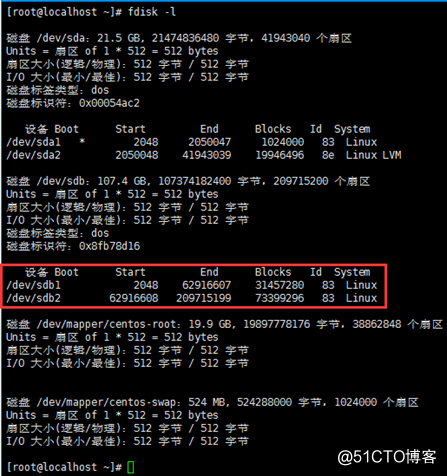
配置iscsi服务端
开始配置iscsi服务端需要安装targetd和targetcli包
| 1 2 | # yum install targetd targetcli # targetcli |
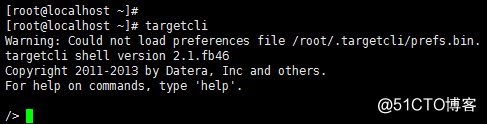
首先创建两个存储硬盘文件/dev/sdb1为disk1、dev/sdb2为disk2
| 1 2 3 | /> cd backstores /block /backstores/block > create disk1 /dev/sdb1 /backstores/block > create disk2 /dev/sdb2 |
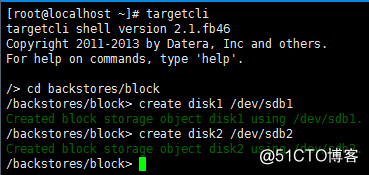
创建服务器信息节点为iqn.2017-12.x.com:target01并在此节点下创建两个目录设备信息 disk1为lun0、disk2为lun1,此时新建节点默认节点为3260侦听所有网段请求
| 1 2 | /> cd /iscsi /iscsi > create iqn.2017-12.x.com:target01 |
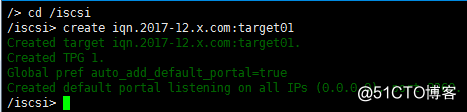
| 1 2 3 | /iscsi > cd iqn.2017-12.x.com:target01 /tpg1/luns /iscsi/iqn .20...t01 /tpg1/luns > create /backstores/block/disk1 /iscsi/iqn .20...t01 /tpg1/luns > create /backstores/block/disk2 |
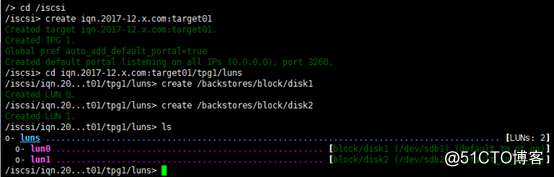
进入acls目录创建客户端访问控制,这里设置为iqn.2017-12.x.com:iscsi01
| 1 2 | /iscsi/iqn .20...t01 /tpg1/luns > cd .. /acls /iscsi/iqn .20...t01 /tpg1/acls > create iqn.2017-12.x.com:iscsi01 |
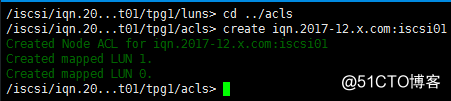
到此服务端配置完成,返回根目录并保存配置
| 1 2 3 | /iscsi/iqn .20...target01 /tpg1 > /. /> saveconfig /> exit |
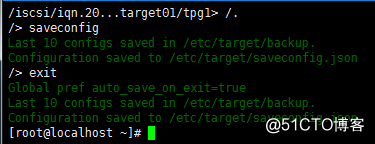
重启服务并设置开机启动
| 1 2 | # systemctl restart targetd # systemctl enable targetd |

查看默认端口
| 1 | # netstat -npl | grep 3260 |

这里以windows server2008R2为例
因为上面配置的acls访问控制我们需要把客户端发起程序名称改为:iqn.2017-12.x.com:iscsi01,打开系统自带的iSCSI发起程序,配置栏-更改为iqn.2017-12.x.com:iscsi01
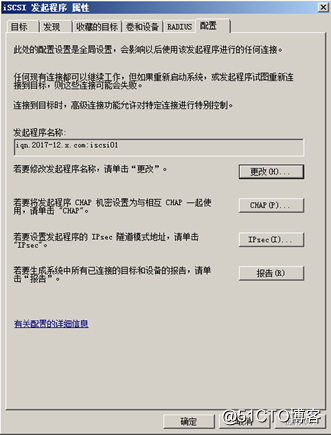
在目标栏-目标输入ip地址192.168.10.1快速连接即可发现服务端
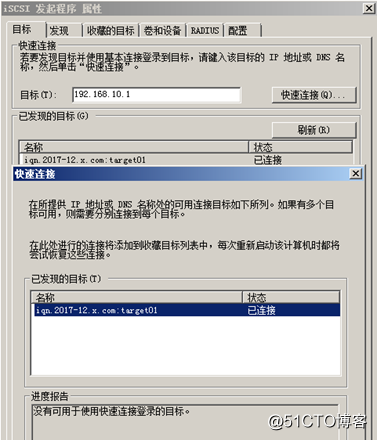
右击我的电脑-管理—存储-磁盘管理 在磁盘管理里初始化磁盘之后即发现服务端两块硬盘一块30G一块70G分区管理后即可随意使用iscsi存储了

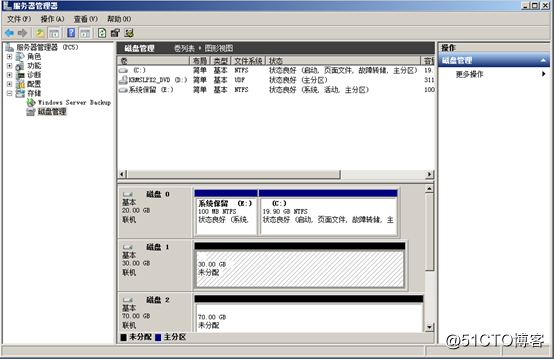
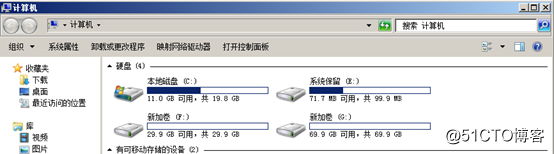
谢坚坚 2017.12.13
本文转自 51CTO博客,原文链接: http://blog.51cto.com/xwxhvip/2050385,如需转载请自行联系原作者